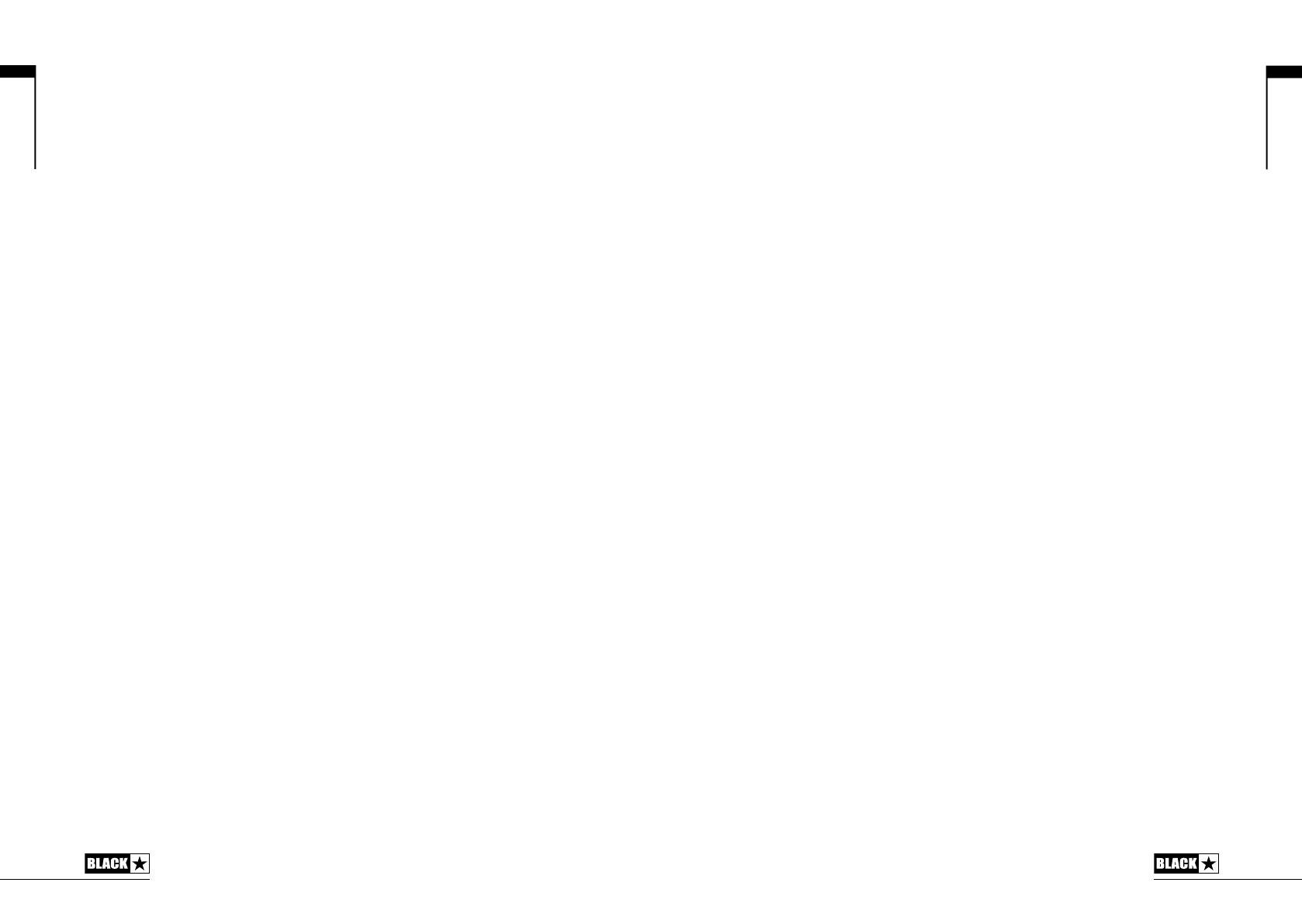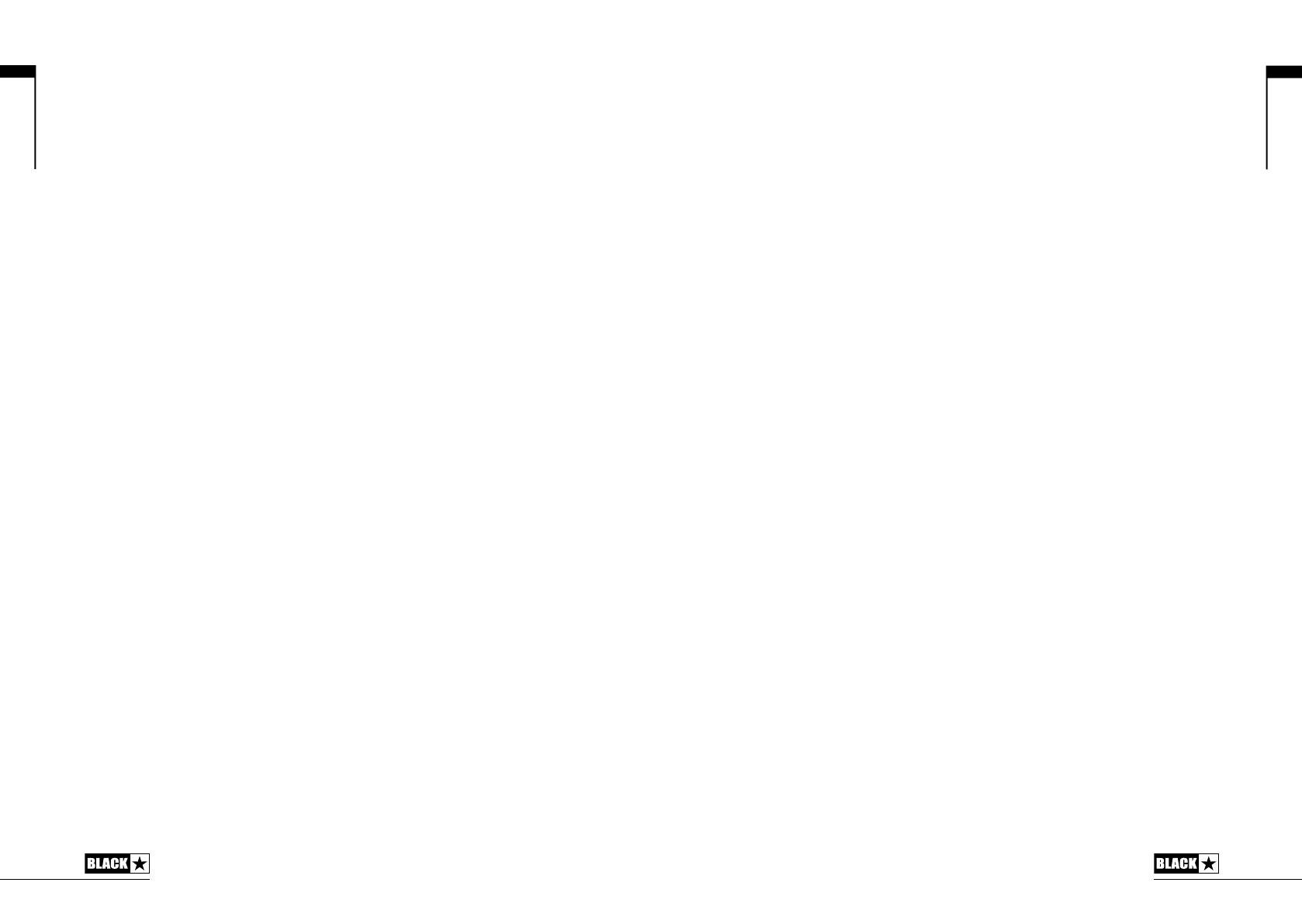
6564
※ブルートゥース機能を使用するには、ブルートゥース対応の機器(音楽プレ
イヤー、スマートフォン、タブレットPC等)が必要です
Discoverable Mode (ディスカバラブル・モード-LEDがゆっくり点滅-)
ID:Core BEAMのBluetooth機能を使用する場合、まずペアリングをする必要がありま
す。最初は、ID:Core BEAM本体のBluetoothボタンを押して、ランプの点滅速度が遅
いディスカバラブル・モードに設定してください。このモードに設定しているとき
は、BluetoothデバイスのBluetooth設定画面のペアリング候補が表示されるリストの
上にID:Core BEAMが表示されるので、そこからID:Core BEAMに対してペアリングのリ
クエストを送ることができます。
お使いのデバイスのペアリング候補リストからID:Core BEAMを探してみてください。
リストには、「ID Beam XX:XX」といったように表示されているはずです。(XX:XXに
は、ID:Core BEAM本体の個別ナンバーが入ります。)リスト上から”ID Beam XX:XX”
を見つけられたら、それを選択してしばらく待っていてください。ペアリングが無事に
完了すると、ID:Core BEAM本体から電子音が発音されます。
一定の時間内にペアリングが完了しなかった場合、Bluetoothの接続が解除されてしま
った場合は、Bluetoothボタンを押して再びディスカバラブル・モードに切り替えてか
ら、ペアリングの手順の最初からやり直してください。
ディスカバラブル・モードのときに、Bluetoothボタンを押すと、スキャニング・モー
ドに切り替わります。
Scanning Mode (スキャニング・モード-LEDが素早く点滅-)
スキャニング・モードは、ペアリングが完了している状態でデバイスをBluetooth範囲
内の外へ出してしまう、もしくは単純に接続が切れてしまった時に、以前ペアリングし
たデバイスと再接続するときに有用なモードです。以前にID:Core BEAMとペアリングし
たデバイスのBluetooth機能がオンの状態で、ID:Core BEAMがスキャニング・モードで
待機している場合、ID:Core BEAMは周りのBluetoothデバイスをスキャンし、以前ペア
リングをしたことがあるデバイスの中で最も新しいデバイスとペアリングを実行しま
す。無事に再接続が完了すると、ID:Core BEAM本体から電子音が発音されます。
もし、お使いのID:Core BEAMがBluetoothデバイスとペアリングをしたことがある場
合、電源を入れるとスキャニング・モードの状態で起動します。この時、Bluetoothの
範囲内にペアリングをしたことがあるデバイスが存在する場合、自動的にペアリングが
実行されます。
ID:Core BEAMとペアリングをしたことがないデバイスを使用する場合は、ディスカバラ
ブル・モードに変更してからペアリングを実行してください。
ペアリングが完了している状態からペアリングを解除したい場合は、ID:Core BEAMの
Bluetoothボタンを長押しするか、デバイスのBluetooth機能をオフにしてください。
ペアリングが解除されると、ID:Core BEAM本体から電子音が発音されます。
工場出荷時の状態へリセットを行った場合、ID:Core BEAMに保存されているペアリン
グしたデバイスについてのデータもリセットされます。再度ペアリングをする際は、
初めから設定し直してください。。
17. Recall Indicator (リコール・インジケーター)
リコール・インジケーターは、現在のパラメーターとフロントパネルのノブ位置との
間に差異があるかどうかを知らせます。例えば、異なったパッチへ変更すると、フロ
ントパネルのコントロールノブは必ずしも実際に聞こえているセッティングを反映し
ません。
調整する際に予想外の位置までレベルを動かしてしまうことを避けるために、フロン
トパネルのノブは現在のパラメーターの位置になるまで効果がかからないようになっ
ています。その位置にまで到達するとリコール・インジケーターは2回点滅して、ノブ
のコントロールが有効になり効果を増減させることが出来るようになります。
現在のパッチに保存している値の位置をノブが通過するたびにリコール・インジケー
ターが2回点滅して知らせます。したがって簡単に記憶されている値を確認すること
ができます。
リコールはGAIN, VOLUME, ISFに働きます。
チューナー・モードの時もリコール・インジケーターは継続して点滅します。
Rear Panel (リア・パネル)
1.Power Switch (パワー・スイッチ)
このスイッチの白い丸が付いている方を押し込むと電源がオンになります。
2.DC input (DCインプット)
付属品のDCパワーサプライをここに接続します。
パワーサプライ本体に記載されている所定の電圧、周波数を満たしたコンセントに入
れるようにしてください。不明な場合は、資格のある技術者からアドバイスを得てく
ださい。
3. Footcontroller (フットコントローラー)
別売フットコントローラー(FS-11)を使用すると下記2つのモードでいずれかのコント
ールの切り替えが出来ます。
Japanese
Japanese